UEFI の最適なデフォルト値を確認する
注 - サーバーが新しく設置され、オペレーティングシステムがはじめてインストールされる場合は、おそらく UEFI がその最適なデフォルト設定に構成されているため、この手順を実行する必要はありません。
BIOS 設定ユーティリティーでは、必要に応じて UEFI 設定を表示および編集するだけでなく、最適なデフォルト値を設定することもできます。最適なデフォルト値を設定することによって、既知の適切な構成によるサーバーの効率的な動作が保証されます。最適なデフォルト値は、『Oracle Server X5-2 サービスマニュアル』で確認できます。
BIOS 設定ユーティリティーで (F2 キーを使用して) 行なった変更はすべて、次回に変更されるまで常時使用されます。
F2 キーを使用してシステムの BIOS 設定を表示または編集するだけでなく、BIOS の起動中に F8 キーを使用して一時ブートデバイスを指定することもできます。F8 キーを使用して一時ブートデバイスを設定した場合、この変更は現在のシステムブートでのみ有効です。一時ブートデバイスからブートしたあとは、F2 キーを使用して指定された常時ブートデバイスが有効になります。
始める前に
次の要件が満たされていることを確認します。
サーバーにハードディスクドライブ (HDD) または半導体ドライブ (SSD) が装備されていること。
サーバーに HDD または SSD が正しく取り付けられていること。手順については、 Oracle Server X5-2 サービスマニュアル のストレージドライブ (CRU) の保守を参照してください。
サーバーへのコンソール接続が確立されていること。詳細は、コンソール表示オプションの選択を参照してください。
- サーバーをリセットするか、サーバーの電源を投入します。
たとえば、次のいずれかを実行します。
-
ローカルサーバーで、サーバーのフロントパネルにある電源ボタンを約 1 秒間押してサーバーの電源を切ってから、もう一度電源ボタンを押してサーバーに電源を入れます。
-
Oracle ILOM Web インタフェースから「Host Management」->「Power Control」をクリックし、「Select Action」リストボックスから「Reset」を選択してから、「Save」をクリックします。
-
Oracle ILOM CLI から、「reset /System」と入力します。
サーバーがブートプロセスを開始し、BIOS 画面が表示されます。
注 - BIOS 画面の表示には少し時間がかかることがあります。しばらくお待ちください。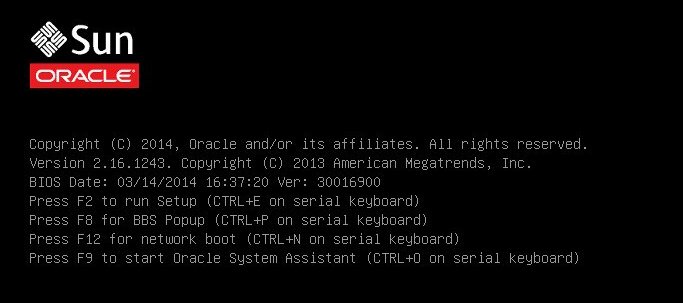
注 - 次のイベントがすぐに発生するため、次の段階では集中する必要があります。画面に表示される時間が短いため、これらのメッセージを注意して観察してください。スクロールバーが表示されないように画面のサイズを拡大してもかまいません。 -
-
BIOS 画面でプロンプトが表示されたら、F2 キーを押して BIOS 設定ユーティリティーにアクセスします。
「[Setup Selected]」および「Boot Mode」(「Legacy」または「UEFI」) が BIOS 画面の最下部に表示されてから、BIOS 設定ユーティリティーが表示されます。
注 - BIOS 設定ユーティリティーの画面の表示には時間がかかることがあります。しばらくお待ちください。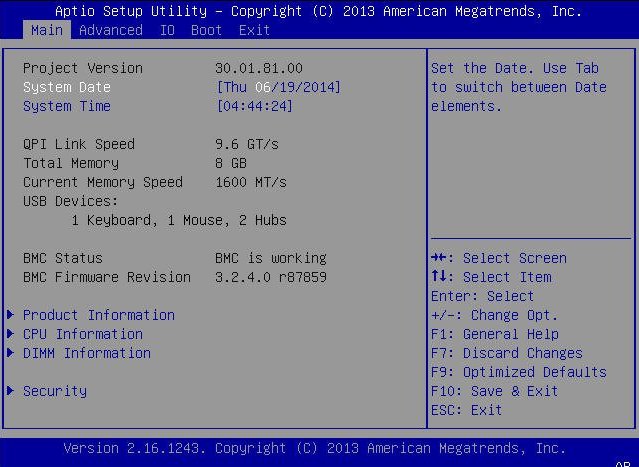
-
F9 キーを押して、最適なデフォルト設定を自動的にロードします。
「OK」を選択してこの操作を続行するか、または「CANCEL」を選択してこの操作を取り消すよう求めるメッセージが表示されます。
- メッセージの「OK」を強調表示して、Enter キーを押します。
-
変更を保存して BIOS 設定ユーティリティーを終了するには、F10 キーを押します。
あるいは、「Exit」メニューから「Save and Exit」を選択できます。